멋진 사용자 문서를 위한 9가지 팁(예제 포함)
게시 됨: 2019-07-30사용자 문서는 고객에게 제공되는 전체 제품의 중요한 부분입니다. 최종 사용자가 제품 또는 서비스를 보다 성공적으로 사용할 수 있도록 도와줍니다.
과거에는 사용자 컴퓨터에 로컬인 도움말 파일이나 물리적 설명서 또는 소책자를 통해 사용자 설명서가 제공되었습니다. 즉, 쉽게 업데이트하거나 변경할 수 없으며 소프트웨어 공급자는 콘텐츠 사용 방식에 대한 데이터가 거의 없습니다.
오늘날, 사용자 문서는 거의 항상 온라인으로 제공되어 기술 작성자가 사용자를 지원하는 방법에 대해 상상력을 발휘하는 데 도움이 되었습니다. 그들은 데이터를 수집하고, 다양한 학습 기술을 시도하고, 더 빠르게 반복하고, 사용자를 위한 더 풍부한 콘텐츠 경험을 제공할 수 있습니다.
이 블로그 게시물이 나오는 곳입니다! 나
이 게시물에서는 사용자 문서를 개선하기 위해 무엇을 할 수 있는지 살펴보고 우수한 사용자 지원 콘텐츠의 몇 가지 예를 검토합니다.
사용자 가이드를 쉽게 만들 수 있습니다(무료 템플릿)
Snagit의 템플릿은 사용자 가이드를 만드는 가장 빠른 방법입니다. 간단하고 전문적인 모양으로 단계별 가이드를 만듭니다.
다운로드
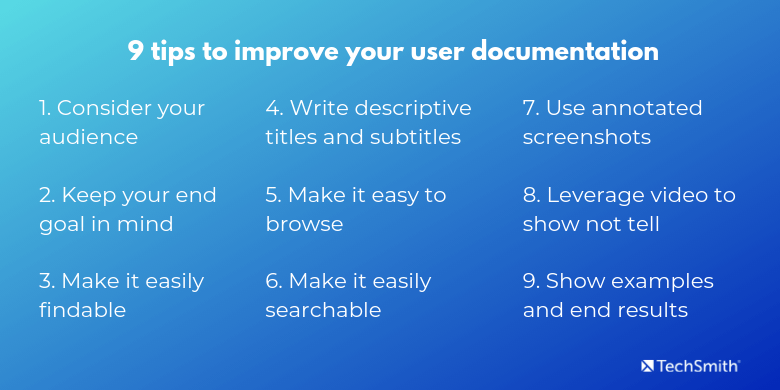
계획으로 시작
인생의 대부분의 일과 마찬가지로 계획부터 시작하는 것이 가장 좋으며 사용자 문서를 만드는 것도 다르지 않습니다. 그렇기 때문에 시작하기 전에 자신(및 문서를 요청하는 사람)에게 많은 질문을 해야 합니다.
1. 청중을 고려하라
누구를 위해 이것을 만들고 있습니까? 최종 사용자? 시스템 관리자? 이 콘텐츠는 내부적으로만 검토될 예정입니까, 아니면 외부에서도 볼 수 있습니까? 누구를 위해 사용자 문서를 만들고 있는지는 공유하는 정보의 틀을 잡는 데 도움이 됩니다.
2. 최종 목표를 평가하고 염두에 두십시오.
모든 문서의 주요 목적은 청중에게 무언가를 가르치는 것입니다. 누가 문서를 사용할지 결정한 후 문서에서 무엇을 얻을 것인지 결정해야 합니다.
청중이 문서를 검토한 후 수행할 수 있기를 바라는 작업은 무엇입니까? 그 질문에 대한 답을 염두에 두면 문제의 작업에 적절한 양의 콘텐츠를 제공할 수 있습니다.
3. 사용자 문서를 쉽게 찾을 수 있는지 확인하십시오.
숨겨진 사용자 문서는 나쁜 사용자 문서만큼 쓸모가 없습니다. 작성한 사용자 문서가 필요한 사용자가 쉽게 찾을 수 있도록 하는 것이 중요합니다.
이는 사용자가 기술 문서 내에서 탐색하고 질문에 대한 답변을 빠르게 찾을 수 있도록 하는 것을 의미할 뿐만 아니라 가시성을 보장합니다.
청중이 답을 더 빨리 찾을수록 더 행복해질 것입니다. 또한 제품에 대한 중요하지만 일반적인 질문에 답해야 하는 시간을 절약할 수 있습니다.
간결하고 강력한 글쓰기
강력한 문서 작성은 훌륭한 사용자 문서에 필수적입니다. 그러나 쓰기는 사용자 문서가 읽거나 소리가 나는 방식보다 더 많은 영향을 미칩니다. 사용자 문서 탐색이 얼마나 쉬운지에도 영향을 줄 수 있습니다.
4. 설명적인 제목과 부제 작성
제목이 유용하고 가장 중요하게는 구체적이어야 합니다. 질문에 답하기 위해 형식화된 제목이나 부제를 작성하는 것이 가장 좋은 경우가 많습니다. 이러한 방식으로 제목을 구성하면 최종 사용자가 원하는 것을 더 쉽게 찾을 수 있고 사용자의 요구를 직접적으로 다루는 기사를 작성하는 데 도움이 됩니다.
Unbounce는 사용자 문서 전반에 걸쳐 효과적인 제목과 자막을 작성하는 환상적인 작업을 수행합니다. 이렇게 하면 문서를 쉽게 탐색할 수 있습니다. 각 특정 기사에는 특정 질문에 대한 답을 쉽게 찾을 수 있도록 자체 목차가 있습니다.
5. 쉽게 탐색할 수 있도록 합니다.
스캔하기 쉬운 방식으로 정보를 제공하면 사용자가 시간을 절약할 수 있습니다. 인간으로서 우리는 시간을 절약할 수 있는 모든 것에 감사합니다. 또한 사용자는 자신이 찾고 있는 것이 무엇인지 정확히 모를 수 있습니다. 바로 이 때 탐색하기 쉬운 콘텐츠가 가장 유용합니다.

IBM은 깔끔한 목차를 구성하고 관련 주제를 제공하여 도움말 콘텐츠를 쉽게 탐색할 수 있도록 잘 만듭니다.
6. 쉽게 검색 가능하게 만드세요
Google은 질문에 대한 답변을 검색 상자에 입력하는 것만큼 간단하다는 것을 교육했습니다. 도움말 문서는 이러한 기대치를 반영해야 합니다. 도움말 콘텐츠를 검색할 수 없다면 별로 도움이 되지 않을 것입니다.
Hubspot의 심층 지식 기반은 고객이 셀프 서비스를 쉽게 할 수 있도록 합니다.
시각 자료를 사용하여 이해력 향상
좋은 사용자 문서는 시각적입니다. 강력한 쓰기와 텍스트는 멋진 사용자 문서에 필수적이지만 사람들은 시각적 요소가 함께 있을 때 가장 잘 배웁니다.
7. 주석이 달린 스크린샷 사용
주석이 달린 스크린샷은 사용자 문서에서 사용할 수 있는 강력한 시각적 효과입니다. 사용자가 취해야 할 단계를 정확히 보여줌으로써 사용자의 추측을 제거합니다.
TechSmith Snagit과 같은 프로그램을 사용하면 텍스트 설명선, 화살표 등을 스크린샷에 쉽게 추가할 수 있습니다. 예를 들어, 이 블로그 게시물 전체에서 내가 Snagit으로 만든 주석이 달린 스크린샷을 사용하고 있음을 알 수 있습니다.
영감을 얻으면 Snagit의 단계 도구를 사용해 볼 수도 있습니다. 이 도구를 사용하면 가리키고 클릭할 때 정렬된 설명선을 배치하여 이미지의 일부를 식별할 수 있습니다. 다른 단계를 추가하기 위해 클릭할 때마다 번호가 자동으로 증가합니다.
문서에서 스크린샷의 힘을 훌륭하게 활용하고 있는 회사는 Asana입니다. 멋진 사용자 문서 전체에서 주석이 달린 스크린샷을 사용하여 고객을 명확하게 안내합니다.
8. 비디오를 활용하여 말하지 말 것
비디오는 프로세스를 잘 보여줍니다. 많은 멋진 사용자 문서가 비디오의 힘과 텍스트 지침을 결합합니다. 예를 들어 짧은 비디오를 사용하여 프로세스를 빠르게 살펴보는 것이 좋습니다.
그런 다음 비디오와 함께 사용자가 프로세스를 직접 시도할 때 참조할 수 있는 텍스트 단계별 가이드를 제공할 수 있습니다. 그렇게 하면 빠른 알림이 필요한 경우 비디오를 계속해서 볼 필요가 없습니다.
TechSmith 제품 자습서에서는 기본 비디오를 사용하여 논의 중인 기능 또는 주제에 대한 전체 개요를 제공합니다. 그런 다음 비디오 아래에 스크린샷 또는 애니메이션 GIF와 함께 스니펫을 제공하여 비디오의 요점을 반복합니다.
9. 예제 및 최종 결과 표시
사용자는 각 작업을 성공적으로 완료하는 방법을 알아야 합니다. 최종 결과 예시의 스크린샷을 사용자에게 제공하는 것은 청중에게 이상적인 결과를 보여주는 좋은 방법입니다.
훌륭한 사용자 문서는 최종 사용자가 자신의 질문에 대한 답을 쉽게 찾을 수 있도록 하여 행복하고 만족스러운 사용자를 만듭니다.
멋진 사용자 문서를 만드는 핵심 부분은 명확하고 쉽게 읽을 수 있는 정보를 제공하는 것입니다. 스크린샷, 비디오 또는 애니메이션 GIF와 같은 시각 자료는 모두 사용자와 보다 효율적이고 효과적으로 의사 소통할 수 있는 좋은 방법입니다.
사용자 가이드를 쉽게 만들 수 있습니다(무료 템플릿)
Snagit의 템플릿은 사용자 가이드를 만드는 가장 빠른 방법입니다. 간단하고 전문적인 모양으로 단계별 가이드를 만듭니다.
다운로드
